Lo strumento Estrai dati impacchetta feature layer e tabelle in dataset che possono essere utilizzati in ArcGIS Pro, Microsoft Excel e altri prodotti. Lo strumento Estrai dati crea un elemento nel proprio contenuto contenente i dati dei layer. È quindi possibile scaricare i dati dall'elemento.
Nota:
Lo strumento Estrai dati offre opzioni per l'esportazione dei dati, compresa l'opzione di esportare le feature che si trovano in un'area di studio definita. Per i dataset completi, è inoltre possibile esportare il dataset direttamente dalla pagina dell'elemento. Per maggiori informazioni, vedere Utilizza layer.
L'output è un elemento ospitato contenente un file scaricabile .csv, un file geodatabase, un file .kml o uno shapefile.
Per maggiori informazioni su come funziona Estrai dati
Esempio
Il manager di una piccola attività di consegna di cibo è stato incaricato di aumentare l'efficienza dei percorsi di consegna durante il traffico nelle ore di punta e di esplorare potenziali posizioni per un nuovo ristorante. Il manager crea un dataset composto da posizioni di consegna e dati demografici e utilizza lo strumento Estrai dati per creare un file con valori separati da virgole (.csv) che può essere utilizzato per ulteriori analisi in fogli di calcolo o in applicazioni GIS, come ArcGIS Pro.
Note sull'utilizzo
Lo strumento Estrai dati include le configurazioni per i layer di input, le impostazioni di estensione e un layer risultato.
Layer di input
Il gruppo Layer di input include il parametro Layer di input, che specifica il feature layer o la tabella da estrarre. È possibile selezionare contemporaneamente più layer e tabelle per l'esportazione. Si possono selezionare solo i layer di cui si è proprietari o per i quali è stata attivata l'esportazione.
Per input di feature, sotto il nome del layer viene visualizzato un conteggio delle feature. Il conteggio include tutte le feature del layer, eccetto quelle che sono state rimosse con un filtro. Le impostazioni ambiente, ad esempio Estensione elaborazione, non si riflettono nel conteggio di feature.
Impostazioni estensione
Il gruppo Estendi impostazioni comprende i seguenti parametri:
Estendi layer specifica le feature punto, linea o poligono che definiscono l'estensione delle feature da estrarre.È possibile scegliere un layer facendo clic su Layer
 , oppure è possibile creare un layer schizzo da utilizzare come input tramite il pulsante Disegna feature di input.
, oppure è possibile creare un layer schizzo da utilizzare come input tramite il pulsante Disegna feature di input.Quando si utilizza un layer punto o linea come layer estensione, l'estensione delle feature estratte sarà definito dall'estensione completa del layer selezionato anziché dalle singole feature. Quando si utilizza un layer poligono come layer estensione, le feature di input saranno estratte se si intersecano con le feature poligono nel layer estensione.
I numeri nell'immagine seguente corrispondono ai numeri nella tabella sottostante.

Etichetta Descrizione 
Layer puntuale
L'estensione si basa sull'estensione del layer.

Layer lineare
L'estensione si basa sull'estensione del layer.

Layer poligono
L'estensione si basa sulla forma dei poligoni.
Nota:
L'estensione può essere impostata anche nell'impostazione dell'ambiente Estensione di elaborazione. L'estensione di elaborazione predefinita è l'intera estensione del dataset.
Se si seleziona un layer estensione, le feature che vengono estratte devono rientrare nell'estensione sia del layer estensione sia dell'estensione di elaborazione. Se non viene selezionato alcun layer estensione, l'estensione si baserà esclusivamente sull'estensione di elaborazione.
- Ritaglia le feature che intersecano l’estensione specifica se le feature che intersecano il layer dell’estensione saranno ritagliate. Questo parametro è disponibile quando si seleziona un layer di input per Estendi layer. Le opzioni dei parametri sono le seguenti:
- Non selezionato: le feature che intersecano il layer di estensione saranno estratte senza ritaglio.
Selezionato: le feature che intersecano il layer di estensione verranno ritagliate e verranno estratte solo le porzioni di tali feature all'interno del layer di estensione .
I numeri nell'immagine seguente corrispondono ai numeri nella tabella sottostante.
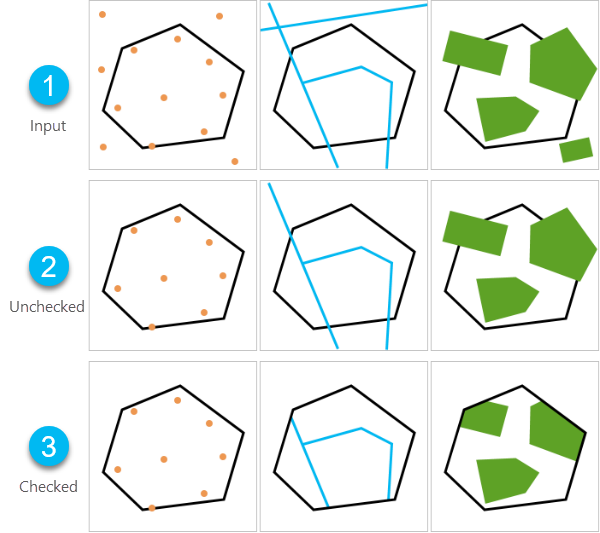
Etichetta Descrizione 
I layer punto, linea e poligono di input e il layer di estensione.

I layer punto, linea e poligono di output quando l'opzione Ritaglia le feature che intersecano l'estensione è deselezionata.

I layer punto, linea e poligono di output quando è selezionata l'opzione Ritaglia le feature che intersecano l'estensione.
Layer risultato
Il gruppo Layer risultato include i seguenti parametri:
- Formato dati di output specifica il formato del file dell'elemento che viene creato. I formati supportati sono file .csv, file geodatabase, shapefile e file .kml.
- Nome output specifica il nome dell'elemento che viene creato nel proprio contenuto. Il nome deve essere unico. Se un elemento con lo stesso nome esiste già nella propria organizzazione, lo strumento fallirà e verrà richiesto di utilizzare un nome diverso.
- Salva nella cartella specifica il nome di una cartella in I miei contenuti in cui verrà salvato il risultato.
Limitazioni
Allo strumento si applicano le seguenti limitazioni:
- I layer schizzo non sono supportati come input.
- I layer estraibili includono i layer di proprietà e i layer con l'esportazione abilitata.
- I layer tabella non possono essere estratti come shapefile.
- Quando si esportano linee o aree in un file .csv, vengono estratti solo gli attributi non spaziali.
- Gli allegati sono estraibili solo se il formato dati di output è un file geodatabase e se è deselezionata l'opzione Appunta le feature che intersecano l'estensione.
- Il pulsante Disegna feature di input non è disponibile in Scene Viewer.
Ambienti
Le impostazioni degli ambienti di analisi sono parametri aggiuntivi che influiscono sui risultati dello strumento. È possibile accedere alle impostazioni dello strumento dal gruppo di parametri Impostazioni ambiente.
Questo strumento rispetta i seguenti ambienti di analisi:
- Sistema di coordinate di output
- Estensione di elaborazione
Nota:
L'estensione di elaborazione predefinita è Estensione completa.
Crediti
Questo strumento consuma crediti.
Utilizzare Stima crediti per calcolare il numero di crediti necessari per eseguire lo strumento. Per maggiori informazioni, vedere Comprendere i crediti per l'analisi spaziale.
Output
L'output è un elemento ospitato contenente un file scaricabile .csv, un file geodatabase, un file .kml o uno shapefile. Se i layer multipli vengono estratti come file .csv o .kml, i file verranno archiviati in un'unica cartella compressa (.zip).
Requisiti per la licenza
Questo strumento richiede il seguente tipo di utente e le seguenti configurazioni:
- Creator, Professional, o tipo di utente Professional Plus
- Ruolo Publisher, Facilitator o Amministratore, o un ruolo personalizzato equivalente
Risorse
Usare le seguenti risorse per saperne di più:
- Come funziona Estrai dati
- Estrai dati in ArcGIS REST API
- estrai_dati in ArcGIS API for Python
- Esporta dati in ArcGIS Pro
- Casella degli strumenti di conversione in ArcGIS Pro